amazonプライムの会費は、これまでクレジットカードでしか決済できませんでしたが、現在は携帯決済でも利用可能となりました。
そこで今回は、どこのキャリア決済を利用できるのか、支払方法の設定方法はどうやるのか、などについて詳しくご紹介します。
amazonプライム会費 携帯決済もあるよ
利用できるキャリアは現在のところ「docomo」と「au」のふたつです。
これまではクレジットカードがないと、プライム会員になるのが難しかったですが、これならほとんどの方が大きな障壁無く、会員になれますね。
もちろん、年会費の支払いも、月会費の支払いも、どちらでも利用可能です。
さて、それでは実際にログインして、支払方法を指定していきましょう。
プライム会費 携帯決済の設定 やり方
もしくは
amazonにログインして、上のいずれかの方法でアカウントサービスからamazonプライム会員情報を見てみましょう。
プライム会員情報の確認
こちらはすでにamazonのプライム会員に登録している場合に表示される画面です。
これから会員になる場合は、プライム会員に申し込む手続きをしていきましょう。
月会費、年会費どちらでお支払いをするかについては、一番上の会費プランの変更のところから、上の赤枠の部分をクリックすると、その右側に月間400円と年間3,900円と表示されますので、希望する方を指定します。

支払方法変更
次は支払方法の変更方法です。
上記の画面で赤枠の「支払い方法を変更する」をクリックしましょう。
携帯決済を選択
次に携帯決済の「新しいアカウントを追加」をクリック。
携帯決済追加
「新しいアカウントを追加」をクリックすると、上のような画面になります。
携帯決済のキャリア選択
docomoのところをクリックすると、上のようにdocomoかauか選択できるようになります。
アカウントタイプの選択
次にアカウントタイプの選択のところでクリックすると、上のように
- 個人用
- 仕事用
- 家族用
- 子供用(息子)
- 子供用(娘)
- その他の家族用
- その他
と、7種類から選べます。
これを指定することで、1つの携帯電話の契約で複数のアカウントを使い分けできるわけです。
例えば「個人用と法人用」とか、「自分個人用と息子の個人用」とかね。
だから、これは特に必要なければ個人用で良いでしょう。
指定が完了したら、「続行」のボタンをクリックします。
すると、amazonのパスワードを入力する画面が表示されますので、あなたのAmazonアカウントのパスワードを入力します。
次に各キャリアのログイン画面が表示されます。
docomoの場合
こちら、スマホやタブレットのdocomo回線利用で接続する場合のみ利用可能です。
auの場合
docomoもauも、それぞれ上記画面からキャリアでの認証が必要となりますので、指示に従ってパスワードなど入力していきます。
さいごに
amazonのプライム会員は、どんどんバージョンアップしていて、無料で利用できるサービスもかなり充実しています。
これまでクレジットカードがないために会員になれなかった方も、月額制での支払いもできますし、携帯決済も可能となったので、より身近になったのではないでしょうか。


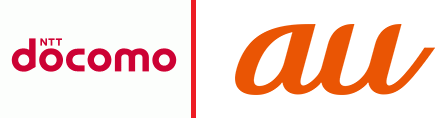
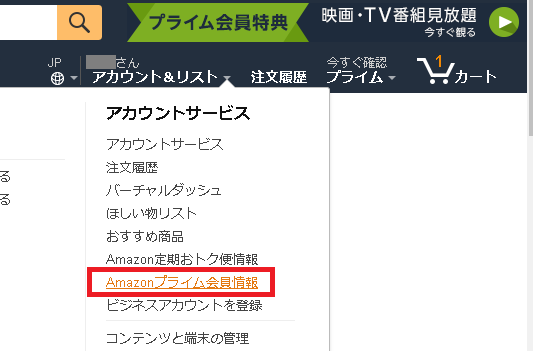
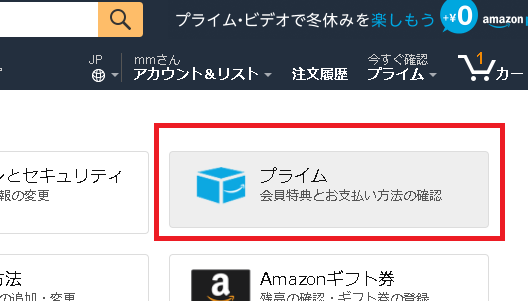
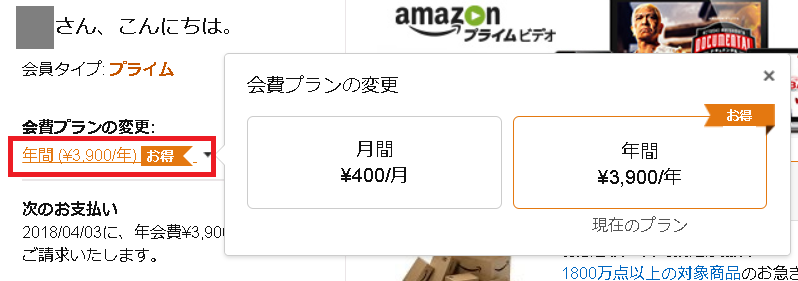
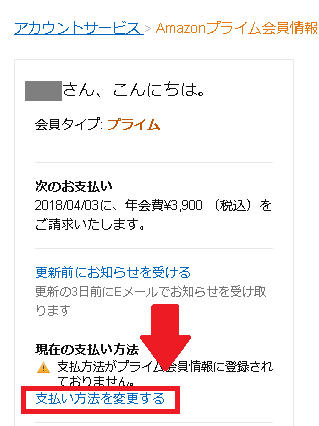
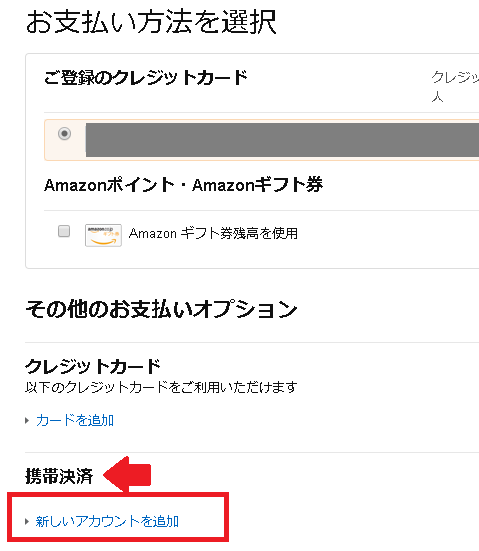
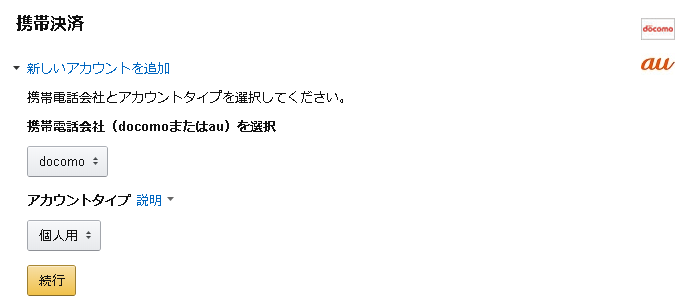
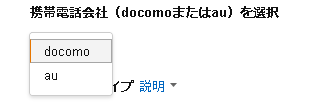
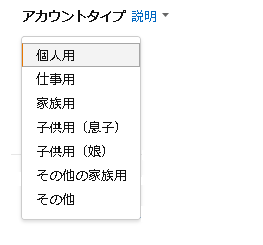
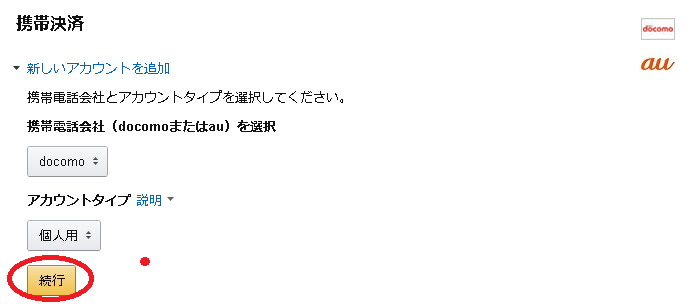
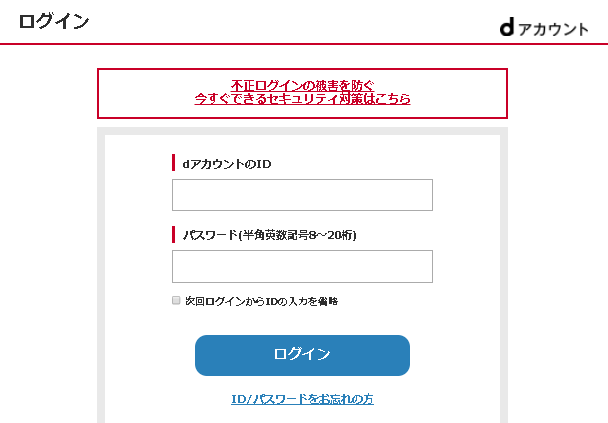
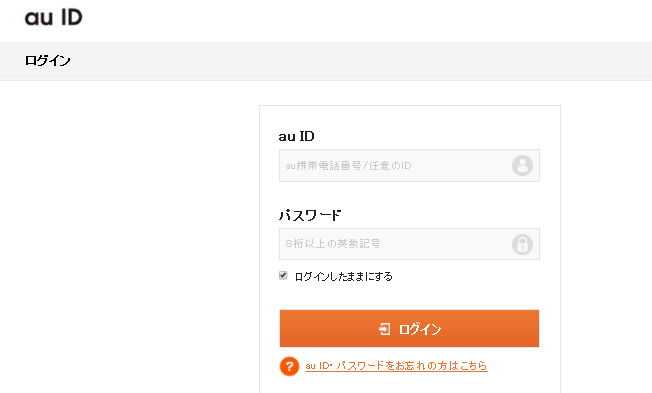
コメント